
Pour beaucoup de gens, l'archivage et la sauvegarde des anciens courriels semble compliqué et insurmontable, mais cela ne doit pas vraiment être compliqué, surtout si vous êtes un utilisateur Outlook.
Microsoft Outlook stocke les e-mails dans un fichier de données appelé fichier PST ou OST Guide rapide d'importation et d'exportation des contacts de messagerie Guide rapide d'importation et d'exportation des contacts de messagerie La perte de vos contacts de messagerie serait-elle un cauchemar? Mieux vaut les sauvegarder! Nous allons vous montrer comment Outlook, Gmail et Thunderbird. Le processus de sauvegarde des contacts doit être similaire pour les autres clients. Lire la suite . PST est l'abréviation de Personal Storage Table, et OST signifie Offline Storage Table. Dans les deux cas, ces fichiers contiennent tous les e-mails que vous avez envoyés ou reçus à partir des comptes chargés dans votre client Outlook.
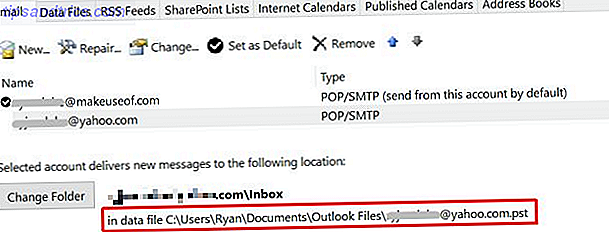
L'archivage et la sauvegarde des e-mails consistent simplement à configurer Outlook pour archiver les anciens e-mails dans un fichier spécial, puis à configurer un calendrier pour archiver ces fichiers dans un emplacement sûr pour un stockage à long terme. Dans cet article, vous verrez à quel point ce processus est simple.
Utilisation d'Outlook uniquement
Vous pouvez certainement passer toute votre vie à utiliser des clients de messagerie en ligne comme Gmail et Yahoo, et jamais utiliser un client de messagerie sur votre ordinateur. Cependant, si vous êtes une personne très occupée qui n'a pas beaucoup de temps pour nettoyer ces comptes en ligne, il ne vous faudra pas beaucoup de temps pour que votre boîte de réception contienne des milliers de courriels.
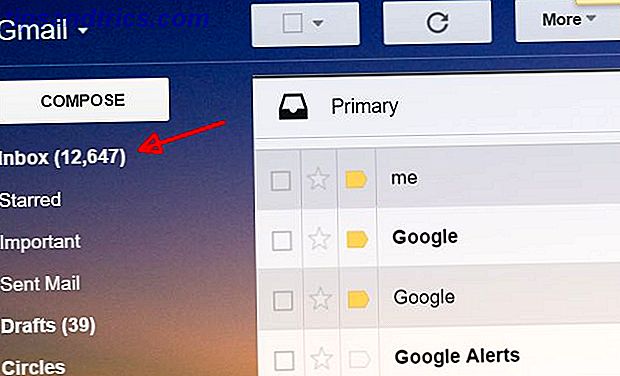
La beauté d'un client comme Outlook est que vous pouvez décharger ces comptes en ligne en chargeant tous les courriels à votre client Outlook. Voici les avantages de faire ceci:
- Si vous n'ouvrez jamais votre client Outlook, les e-mails restent dans votre compte en ligne, toujours accessible depuis votre appareil mobile.
- Lorsque vous ouvrez des e-mails avec Outlook, l'e-mail est téléchargé et stocké dans le fichier de données local.
- Une fois les courriels dans Outlook, vous pouvez utiliser les fonctions automatisées d'Outlook pour archiver les courriels importants.
Cela peut libérer vos comptes en ligne comme Google et Yahoo, vous empêchant d'atteindre les limites de stockage de données et de devoir éventuellement payer pour un stockage supplémentaire.
Vous pouvez ajouter ces comptes à votre client Microsoft Outlook en cliquant sur Fichier> Paramètres du compte, puis sur l'option Paramètres du compte qui se trouve en dessous.
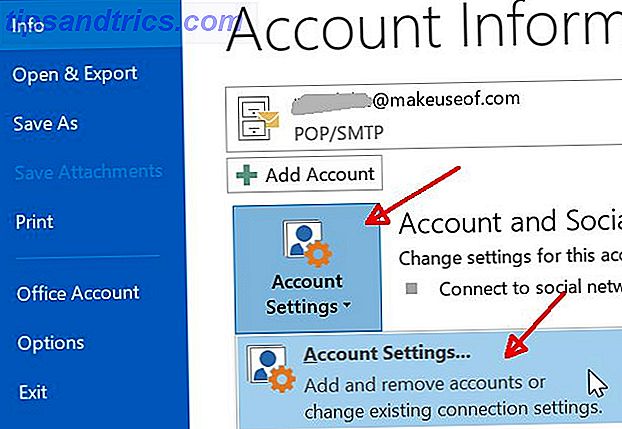
Dans l'onglet Courrier électronique, vous pouvez ajouter autant de comptes de messagerie que vous le souhaitez, tant que vous connaissez tous les paramètres POP3 ou IMAP. Qu'est-ce que POP & IMAP et lequel devez-vous utiliser pour votre messagerie? Qu'est-ce que POP et IMAP et lequel devriez-vous utiliser pour votre courriel? Si vous avez déjà configuré un client ou une application de messagerie, vous aurez sûrement rencontré les termes POP et IMAP. Tu te souviens de celle que tu as choisie et pourquoi? Si vous n'êtes pas ... Lire la suite pour le compte (ou le serveur Exchange). Configurer tout cela dans Outlook est en dehors de la portée de cet article, mais Brad a récemment couvert la façon dont vous pouvez configurer votre client Outlook Comment faire sauter vos courriels dans Microsoft Outlook Comment faire exploser vos courriels dans Microsoft Outlook Ne laissez pas vos emails Monopolisez votre journée, utilisez ces astuces Outlook pour reprendre le contrôle de votre boîte de réception. Lire la suite pour être plus efficace avec les emails.
Créer des archives électroniques automatisées
En supposant que plusieurs de vos comptes de messagerie alimentent des e-mails dans votre client Outlook, votre prochaine étape consiste à vous assurer que vous archivez les anciens fichiers.
Dans cet exemple, je vais archiver tous mes emails MakeUseOf qui datent de plus d'un an. Pour ce faire, vous créez le fichier d'archive dans lequel vous voulez stocker ces emails, en allant dans Fichier> Paramètres du compte comme vous l'avez fait ci-dessus, mais cette fois cliquez sur l'onglet Fichiers de données .
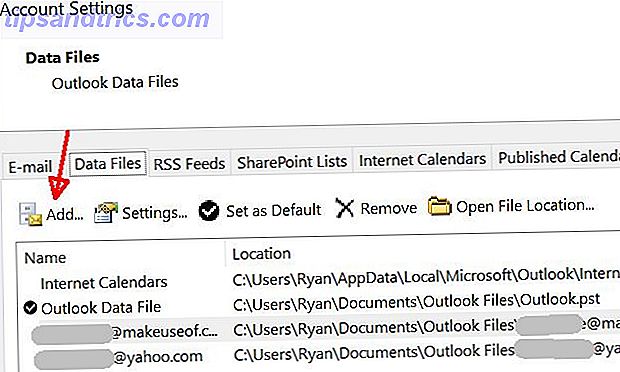
Cliquez sur Ajouter ... et nommez votre nouveau fichier de données dans lequel vous stockez vos anciens e-mails archivés.
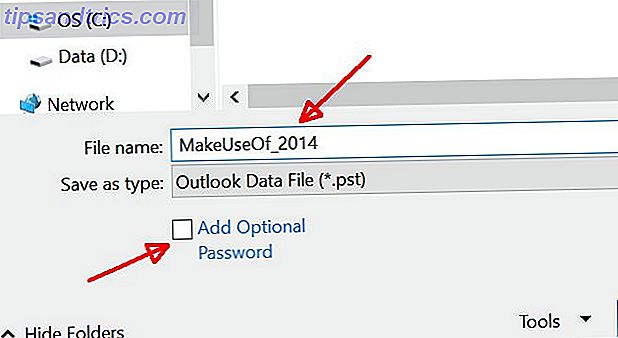
Si vous voulez sécuriser ces anciens emails afin que personne ne puisse venir fouiner et ouvrir le fichier, allez-y et cliquez sur la case à cocher pour inclure la protection par mot de passe. C'est une bonne pratique, surtout si ces courriels contiennent des données commerciales ou des renseignements personnels sur des personnes que vous connaissez.
Il existe deux façons de configurer AutoArchive pour les anciens e-mails. La première consiste à aller dans Fichier> Outils de nettoyage> Archiver ...
Ici, vous pouvez sélectionner la boîte de réception dans laquelle vous souhaitez archiver les courriels, définir l'âge au-delà duquel vous souhaitez archiver, puis naviguer jusqu'au fichier de données d'archive que vous venez de créer dans l'étape ci-dessus.
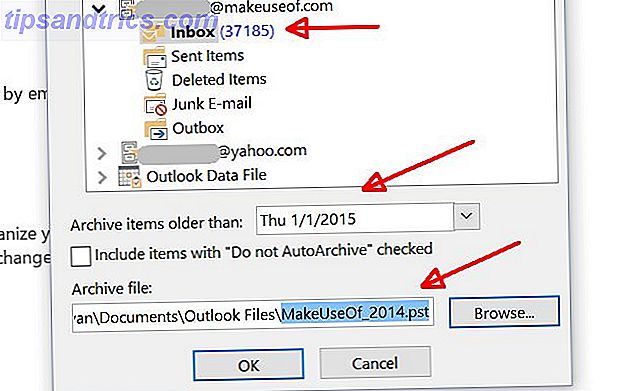
La deuxième approche consiste à cliquer avec le bouton droit de la souris sur la boîte de réception à l'intérieur du client Outlook, à cliquer sur Propriétés et à accéder à l'onglet Archivage automatique .
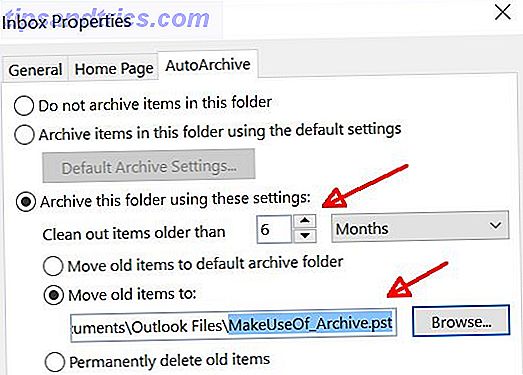
Dans cette fenêtre, vous pouvez également configurer quand archiver les emails dans la boîte de réception en lui donnant un seuil en mois. Sélectionnez Déplacer les anciens éléments vers ... et naviguez jusqu'au fichier de données que vous avez créé à l'étape ci-dessus.
Archivage d'un compte nouvellement importé
La première chose que tout le monde va faire après avoir lu ce qui précède est d'installer immédiatement Outlook, d'ajouter tous ses comptes favoris au client et d'importer des milliers et des milliers de courriels qui se sont accumulés dans ces comptes en ligne.
Génial! Sauf ... ça ne marchera pas.
Voici la chose: AutoArchive est destiné à tous les emails que vous recevez à partir du moment où vous avez configuré AutoArchive. En effet, Outlook utilise la date "modify" de l'e-mail. Et devinez ce qu'il se passe quand vous importez ces 10 000 emails et plus à partir de vos comptes en ligne. Vous l'avez deviné, chaque email reçoit une date "modifiée" aujourd'hui.
Alors que faites-vous à propos de ces emails? Eh bien, vous pouvez les déplacer manuellement dans le fichier de données d'archives.
Allez dans la boîte de réception où vous avez tous les anciens e-mails que vous souhaitez archiver, mettez-les en surbrillance, puis cliquez simplement et faites-les glisser dans l'archive que vous avez créée pour eux.
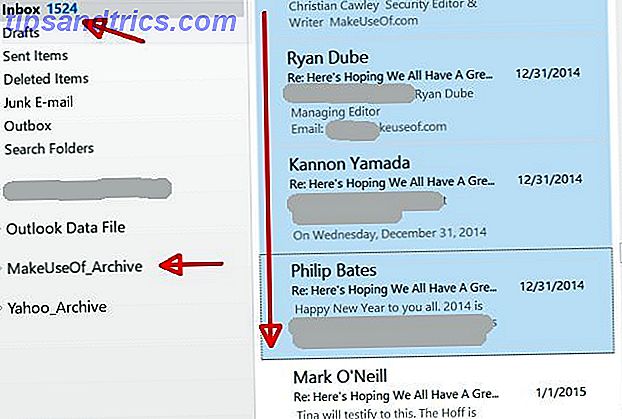
Cela peut prendre beaucoup de temps, selon le nombre de courriels que vous essayez d'archiver. Mais vous verrez une fenêtre de statut comme celle ci-dessous, alors allez chercher une tasse de café et donnez-lui du temps.
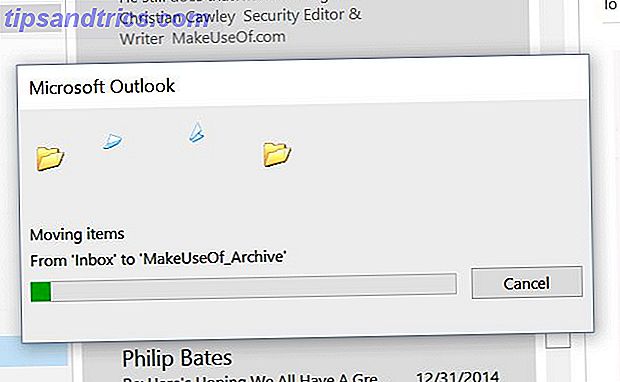
Gérez vos archives
Une fois que vous avez fini d'archiver ces courriels, vous disposez de plusieurs options, selon la façon dont vous souhaitez organiser vos archives de courriels.
- Option 1 : Lorsque vous nommez des fichiers d'archives, donnez-leur le nom de l'année écoulée. À la fin de chaque année, fermez l'archive (voir ci-dessous) et créez un nouveau fichier d'archive.
- Option 2 : créez un seul fichier d'archive, configurez l'archivage automatique pour conserver l'archivage de tout contenu de plus de 6 mois dans cette archive, puis oubliez-le.
Il y a des avantages et des inconvénients à chaque approche. La deuxième option est idéale lorsque vous archivez seulement quelques e-mails, car vous pouvez simplement définir et oublier. Il reviendra toutefois vous hanter si vous manquez d'espace de stockage pour le fichier d'archive. Avec la première option, vous devez vous rappeler chaque année de faire un clic droit sur le fichier archive dans votre client Outlook, et fermez l'archive.
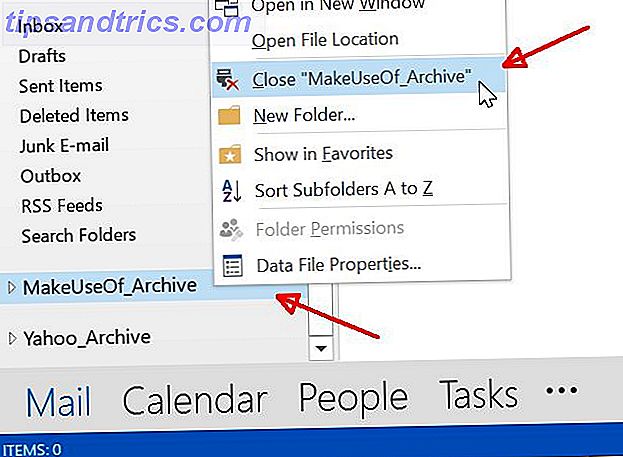
Ensuite, vous pouvez déplacer ce fichier PST à un autre endroit pour la garde. L'emplacement par défaut des fichiers de données d'Outlook se trouve dans le dossier / Documents / Outlook Files / .
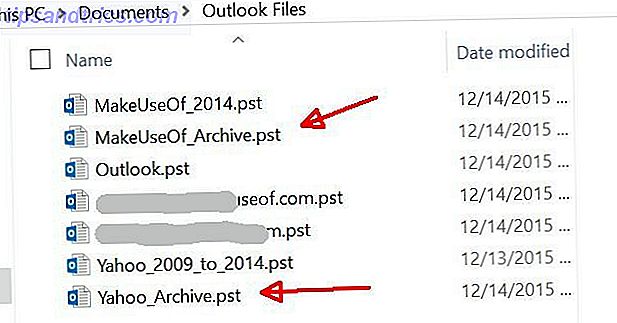
Vous pouvez soit déplacer le fichier archive fermé vers / Documents / Fichiers Outlook / Archives 2014 / - soit, mieux encore, copier ces anciens e-mails archivés vers un emplacement de stockage cloud hors site tel que votre compte Dropbox ou Google Drive. C'est une option encore meilleure car dans le cas d'un incendie (ou si le disque dur de votre PC est détruit), vous n'avez pas perdu ces anciens emails.
Si jamais vous devez rappeler ces fichiers de données remplis de courriels archivés, il suffit de les recopier dans le répertoire / Documents / Outlook Files /, d'aller dans Outlook, et dans le même onglet Data Files où vous avez créé les fichiers de données, vous pouvez utiliser Bouton Ajouter ... pour parcourir le fichier d'archive stocké et le réintégrer dans votre client Outlook, où vous pourrez à nouveau parcourir tous vos anciens e-mails.
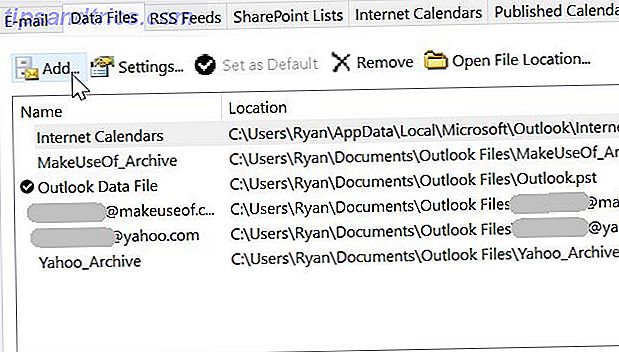
Seul un e-mail sauvegardé est un e-mail sécurisé
La clé ici est de contrôler vos comptes en ligne, et Outlook peut vous aider. La première phase consiste à connecter votre client Outlook Combinez vos comptes de messagerie dans une seule boîte de réception: Voici comment combiner vos comptes de messagerie dans une seule boîte de réception: Comment vérifiez-vous plusieurs boîtes de réception quotidiennement? Arrêter de perdre du temps! Combinez vos comptes de messagerie dans une seule boîte de réception. Nous vous montrons comment pour Gmail, Outlook et Yahoo. Lire la suite à ces comptes en ligne. La phase suivante consiste à copier manuellement tous les anciens e-mails que vous avez envoyés dans un fichier archive et à stocker ce fichier en lieu sûr. Guide de sauvegarde et de restauration de Windows Le Guide de sauvegarde et de restauration de Windows se produit. À moins que vous ne souhaitiez perdre vos données, vous avez besoin d'une bonne routine de sauvegarde Windows. Nous allons vous montrer comment préparer les sauvegardes et les restaurer. Lire la suite .
La dernière et dernière phase consiste à configurer AutoArchive dans votre client Outlook pour que votre boîte de réception reste propre et que votre client fonctionne correctement, en archivant automatiquement ces anciens emails dans un fichier de données différent. Travailler sur un fichier de données plus petit maintient votre boîte de réception rapide et efficace.
Avez-vous déjà utilisé Outlook comme client de messagerie principal? Maintenant que vous savez à quel point il peut vous aider à sauvegarder vos e-mails les plus importants et les plus sauvegardés, allez-vous essayer? Partagez vos pensées avec nous dans la section des commentaires ci-dessous!



